Teknik Peringkat Pertama tentang Cara Menukar MPEG kepada M4V
Adakah fail MPEG anda tidak boleh dimainkan pada QuickTime Player? Jika itu masalah anda, maka penyelesaian paling baik yang anda boleh cuba ialah menukar fail MPEG anda kepada format M4V. Anda boleh memainkan fail M4V pada QuickTime Player dan Pemain Media lain. Dalam catatan panduan ini, kami akan memberikan anda tiga kaedah terbaik yang boleh anda lakukan menukar MPEG kepada M4V serta-merta dengan bantuan Mac dan alatan dalam talian. Selain itu, kami akan menunjukkan kepada anda perbezaan antara format fail MPEG dan M4V. Supaya anda akan mendapat idea tentang kedua-dua format ini. Mari baca artikel ini dan ketahui lebih lanjut mengenai kaedah ini.
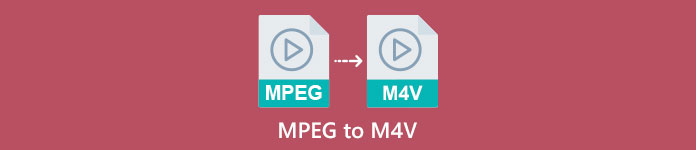
Bahagian 1: Apakah Perbezaan Antara MPEG kepada M4V
Lihat jadual di bawah untuk melihat maklumat tentang format fail MPEG dan M4V.
| MPEG | M4V | |
| Penerangan | Apabila MPEG-1 dicipta pada tahun 1993, ia cepat mendapat populariti sebagai format storan untuk kedua-dua audio dan video. Ia kini merupakan jenis media yang paling serasi di seluruh dunia. Apabila format asalnya dikeluarkan, ia adalah inovatif dan mendahului masanya, membekalkan fail dengan kualiti yang munasabah sambil mengurangkan saiznya dan memampatkan data, menjadikannya mudah untuk memuat naik dan memuat turun fail. Ciri ini membenarkan siaran audio digital, TV digital dan video. Memandangkan MPG sudah lapuk dan tidak lagi dilindungi oleh paten, banyak perkakasan dan perisian Mac dan Windows dilengkapi dengan sokongan asli untuk video dan audio MPEG. | M4V, sejenis bekas video yang fail iTunes boleh menyimpan data audio dan video. Adalah lebih baik untuk membeli fail audio atau video daripada gedung iTunes jika ia dilindungi oleh Apple FairPlay DRM daripada tontonan dan penyalinan tanpa kebenaran. Oleh kerana formatnya adalah berdasarkan struktur MPEG-4, boleh dikatakan mana-mana pemain kontemporari boleh memaparkan fail yang tidak dilindungi. |
| Kategori Fail | Video | Video |
| Sambungan fail | .mpeg | .m4v |
| Pemaju | ISO, IEC | epal |
| Program yang berkaitan | Pemain Media VLC Video LAN Pemain Media Windows | Pemain Masa Pantas Pemain Media VLC Apple iTunes |
Bahagian 2: Kaedah Cemerlang untuk Menukar MPEG kepada M4V Menggunakan Mac
Anda boleh memuat turun Video Converter Ultimate untuk menukar MPEG kepada M4V dengan mudah pada Mac. Ia mempunyai proses penukaran berkelajuan tinggi 30x lebih pantas daripada penukar lain. Juga, ia menawarkan penukaran kelompok. Dengan cara ini, anda boleh menukar fail MPEG anda kepada format M4V, dan pada masa yang sama, anda boleh menukar lebih banyak fail secara serentak. Dengan proses seperti ini, anda boleh memastikan bahawa anda boleh menukar banyak fail dalam tempoh yang singkat. Anda juga boleh menukar fail MPEG anda kepada format lain, seperti MOV, MKV, WMV, MP4, AVI, FLV dan 100+ lagi. Tambahan pula, Video Converter Ultimate bukan sahaja boleh dipercayai dalam menukar. Jika anda ingin memangkas video MPEG anda sebelum menukarnya, anda boleh melakukannya di sini dalam aplikasi ini. Penukar ini menawarkan alat pemangkasan untuk memotong dan memangkas video anda untuk mengalih keluar bahagian yang anda tidak mahu lihat. Selain itu, jika anda bercadang untuk mencipta kolaj foto, anda boleh menggunakan aplikasi ini. Ia menawarkan ciri pembuat kolaj. Dengan ciri ini, anda boleh menggunakan templat percuma dengan pelbagai reka bentuk, dan juga ia mempunyai banyak penapis yang boleh anda gunakan. Dengan cara ini, membuat kolaj yang hebat adalah mungkin. Jika anda ingin mengetahui lebih lanjut mengenai aplikasi ini, anda perlu mencuba menggunakannya sendiri.
ciri-ciri
◆ Tukar 100+ format fail video, termasuk M4V, MPEG, MKV, WMV, MOV, FLV, AVI, MP4 dan banyak lagi.
◆ Ia boleh mencipta kolaj dengan templat dan penapis percuma.
◆ Menawarkan pelbagai alat penyuntingan, seperti penambah video, pemampat, pembetulan warna, pemangkas, dsb.
◆ Mampu membuat Video Muzik yang menarik dengan tema percuma.
◆ Boleh memperlahankan dan mempercepatkan video daripada 0.125x sehingga 8x lebih pantas.
◆ Ia boleh memampatkan video dan audio.
Kelebihan
- Sesuai untuk pengguna bukan profesional.
- Ia boleh menukar fail 30x lebih pantas daripada kelajuan penukaran biasa.
- Ia mempunyai antara muka yang intuitif.
- Menawarkan proses penukaran kelompok.
Keburukan
- Anda perlu membeli perisian untuk menikmati ciri hebat versi pro.
Ikuti panduan mudah di bawah untuk menukar MPEG kepada M4V menggunakan Mac.
Langkah 1: Klik Muat turun butang untuk memuat turun dan memasang Video Converter Ultimate pada Mac anda. Selepas itu, lancarkan aplikasi.
Muat turun percumaUntuk Windows 7 atau lebih baruMuat turun Selamat
Muat turun percumaUntuk MacOS 10.7 atau lebih baruMuat turun Selamat
Langkah 2: Selepas membuka aplikasi, anda akan melihat empat pilihan di bahagian atas antara muka. Pilih Penukar pilihan dan klik pada Tambahan ikon pada bahagian tengah antara muka untuk menambah video MPEG yang anda ingin tukar. Anda juga boleh klik pada Menambah fail butang.
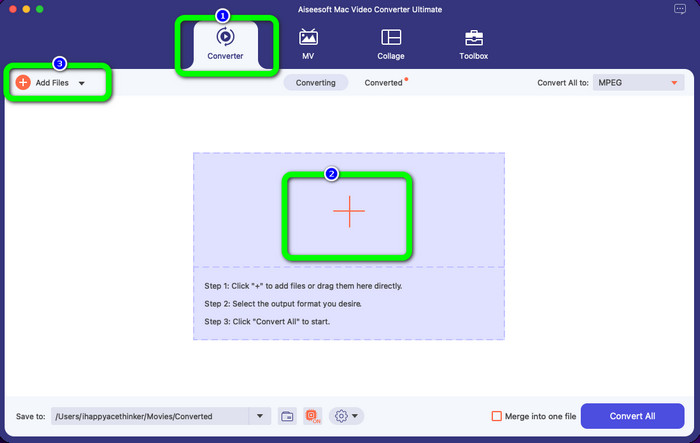
Langkah 3: Apabila anda memasukkan fail video MPEG anda, pilih butang Tukar Semua kepada di bahagian atas sebelah kanan antara muka. Kemudian pilihan format akan dipaparkan pada skrin anda. Klik pada M4V fail, yang merupakan format output yang anda inginkan. Alat ini menawarkan penukaran kelompok, jadi anda boleh mengklik Menambah fail butang untuk menambah lebih banyak fail yang ingin anda tukar.
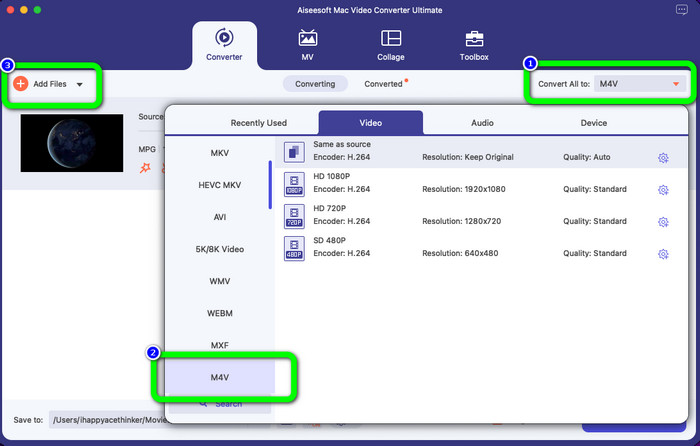
Langkah 4: Jika anda telah selesai menukar fail MPEG kepada format yang anda inginkan, klik butang Tukar Semua butang untuk menyimpan video terakhir anda dengan format fail M4V.
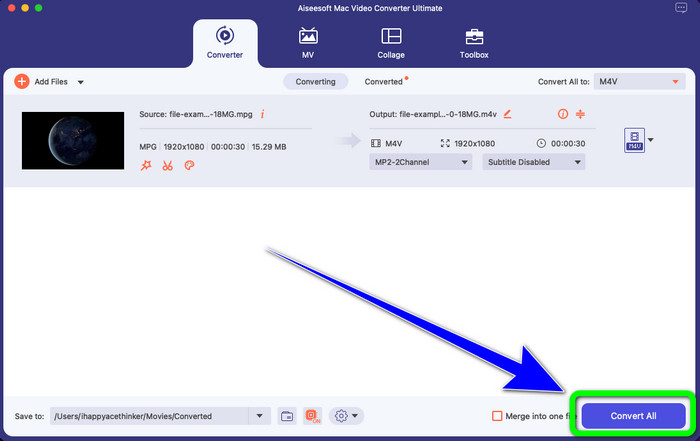
Bahagian 3: Cara Terbaik untuk Menukar MPEG kepada M4V Dalam Talian
Cara terbaik untuk menukar MPEG kepada M4V menggunakan alat dalam talian ialah FVC Penukar Video Percuma Dalam Talian. Ia adalah penukar video serba boleh yang mempunyai keupayaan untuk menukar hampir semua format, seperti AVI, MOV, MP4, FLV, TS dan banyak lagi. Selain itu, anda boleh menukar fail MPEG anda sambil mengekalkan kualiti asalnya. Selain itu, penukar ini adalah percuma 100%, jadi anda boleh menggunakan alat ini tanpa had tanpa membelanjakan sebarang wang. Ikuti langkah mudah di bawah untuk menukar MPEG kepada M4V menggunakan FVC Free Video Converter Online.
Langkah 1: Buka penyemak imbas anda dan lawati FVC Penukar Video Percuma Dalam Talian laman web. Seterusnya, klik pada Tambah Fail untuk Tukar butang. Folder anda akan muncul pada skrin anda dan pilih fail MPEG yang anda ingin tukar.
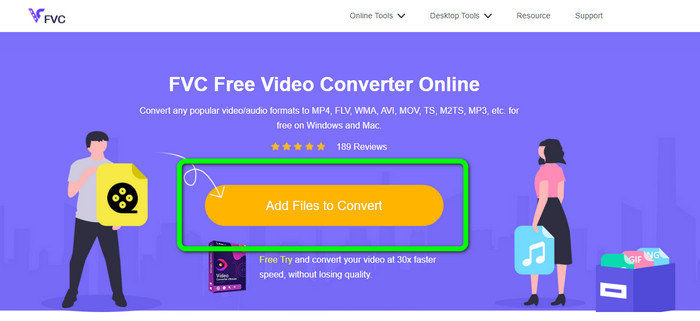
Langkah 2: Selepas menambah fail video MPEG anda, anda akan melihat pilihan format pada bahagian bawah antara muka. Pilih format output yang anda inginkan, iaitu M4V fail.
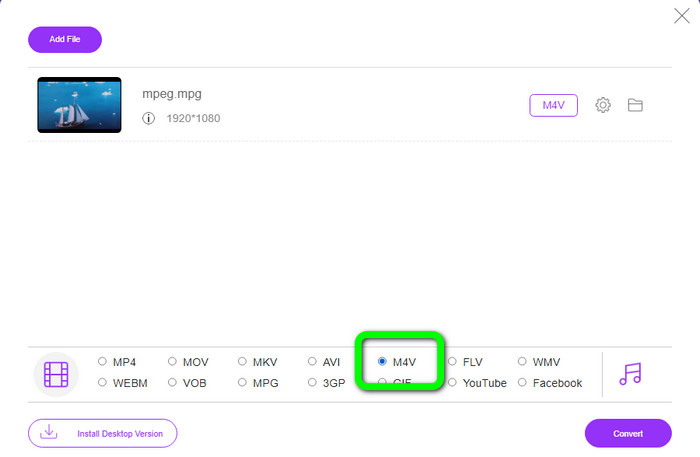
Langkah 3: Untuk langkah terakhir, klik pada Tukarkan butang selepas memilih format fail M4V. Kemudian, simpan di lokasi yang anda inginkan. Tunggu proses penukaran, dan klik okey. Alat ini juga membantu anda menukar MP4 hingga M4V dalam talian.
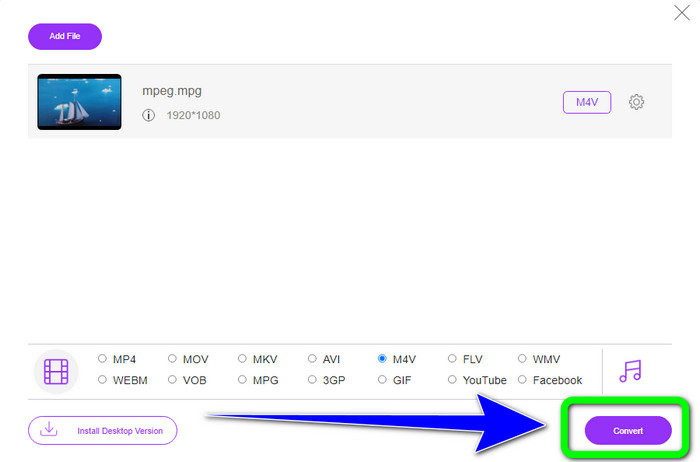
Bahagian 4: Soalan Lazim tentang Menukar MPEG kepada M4V
Bagaimana untuk menggunakan FFmpeg untuk menukar MPEG kepada M4V?
Muat turun FFmpeg pada komputer anda. Kemudian buka command prompt anda. Tukar baris arahan anda kepada "Desktop." Perintah penukaran bermula dengan FFmpeg -i, diikuti dengan nama dan jenis fail fail sumber, serta nama dan jenis fail fail output. Kemudian, tekan "Enter" dan tunggu proses penukaran. Selepas menukar, anda akan melihat fail anda yang ditukar pada desktop anda.
Bolehkah VLC menukar MPEG kepada MP4?
ya. Pemain media merentas platform yang popular, VLC boleh memainkan semua jenis fail utama, termasuk MP4, MPEG, AVI, MOV dan banyak lagi. Pemain boleh digunakan dengan cepat dan mudah tukar fail MPG anda kepada MP4 kerana ia juga membolehkan penukaran fail.
Bolehkah saya menggunakan alat dalam talian yang sangat baik untuk menukar fail MPEG kepada format lain?
Ya sudah tentu! Anda boleh gunakan FVC Penukar Video Percuma Dalam Talian. Alat dalam talian ini boleh menukar serta-merta fail MPEG anda kepada format lain tanpa mengubah kualiti video.
Kesimpulannya
Kedua-dua kaedah yang ditunjukkan di atas adalah penyelesaian terbaik untuk menukar MPEG kepada M4V format fail. Anda boleh menggunakan Video Converter Ultimate jika anda mahukan penukar yang boleh dimuat turun. Dan jika anda lebih suka menggunakan alat dalam talian, anda boleh menggunakannya FVC Penukar Video Percuma Dalam Talian.



 Video Converter Ultimate
Video Converter Ultimate Perakam Skrin
Perakam Skrin



